- Filhanterare för Mac
- Arkivverktyg Mac
- Hur man öppnar en TAR-fil på Mac med Commander One
Hur man öppnar en TAR-fil på Mac med Commander One

Det är ett känt faktum att TAR är ett av de mest utbredda arkivformaten och om du behöver använda stora filer för att spara utrymme eller konvertera dem till en mer bekväm version kan ett program som kan skapa och öppna TAR-filer på Mac, såsom Commander One, vara till stor hjälp.
Jag försöker öppna en tar-fil på en Mac-dator och jag har provat flera metoder, inklusive att använda det förinställda Arkivverktyget och att ladda ner tredjepartsprogramvara, men inget verkar fungera. Jag är inte säker på vad jag gör fel eller om det finns ett specifikt sätt att öppna denna typ av fil på en Mac.— från Apple-diskussioner
Hur man öppnar en TAR-fil på Mac med Commander One
Det finns flera sätt att extrahera TAR-filer på Mac. Det första sättet kräver inga särskilda kunskaper och är den inbyggda macOS-verktyget som kallas Arkivverktyg. Det andra sättet är Terminalen, men det är bara om du är säker på dina färdigheter och kunskaper om Terminal-kommandon. Ganska enkelt? Det finns dock situationer när det inbyggda verktyget inte kan öppna Tar-filer på Mac och inte heller klara av andra välkända format, såsom RAR.
I dessa situationer rekommenderas det att använda tredjepartsprogram som Commander One. Appen låter dig enkelt komprimera och dekomprimera TAR-filer samt arbeta med andra populära format, inklusive RAR.
Commander One erbjuder avancerad arkivfunktionalitet kombinerad med enkel användning. Här kan du kopiera/flytta filer från ett arkiv till ett annat samt ta bort filer och skapa mappar direkt i ett arkiv, söka och bläddra bland arkivets innehåll utan att extrahera det. Dessutom är Commander One en utmärkt filhanterare med en rad intressanta och användbara funktioner.
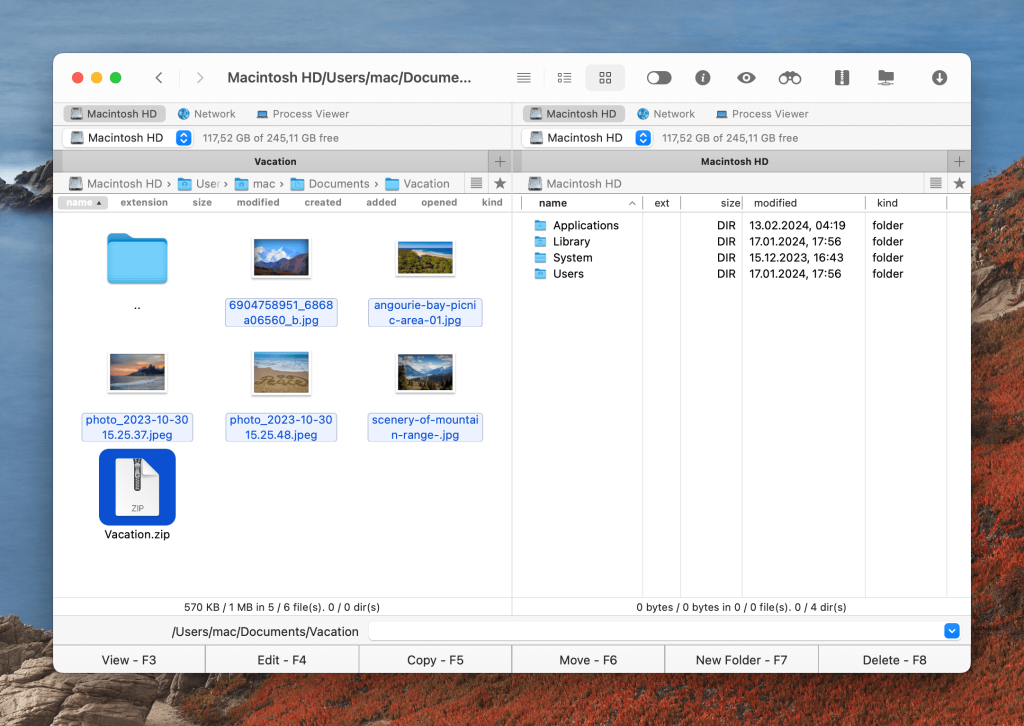
Så, hur öppnar man TAR-fil på Mac via Commander One? Följ denna enkla guide:
1. Ladda ner och installera Commander One.
2. Leta upp ditt Tar-arkiv som du vill öppna.
3. Högerklicka på arkivet och välj alternativet “Extrahera fil” från snabbmenyn.
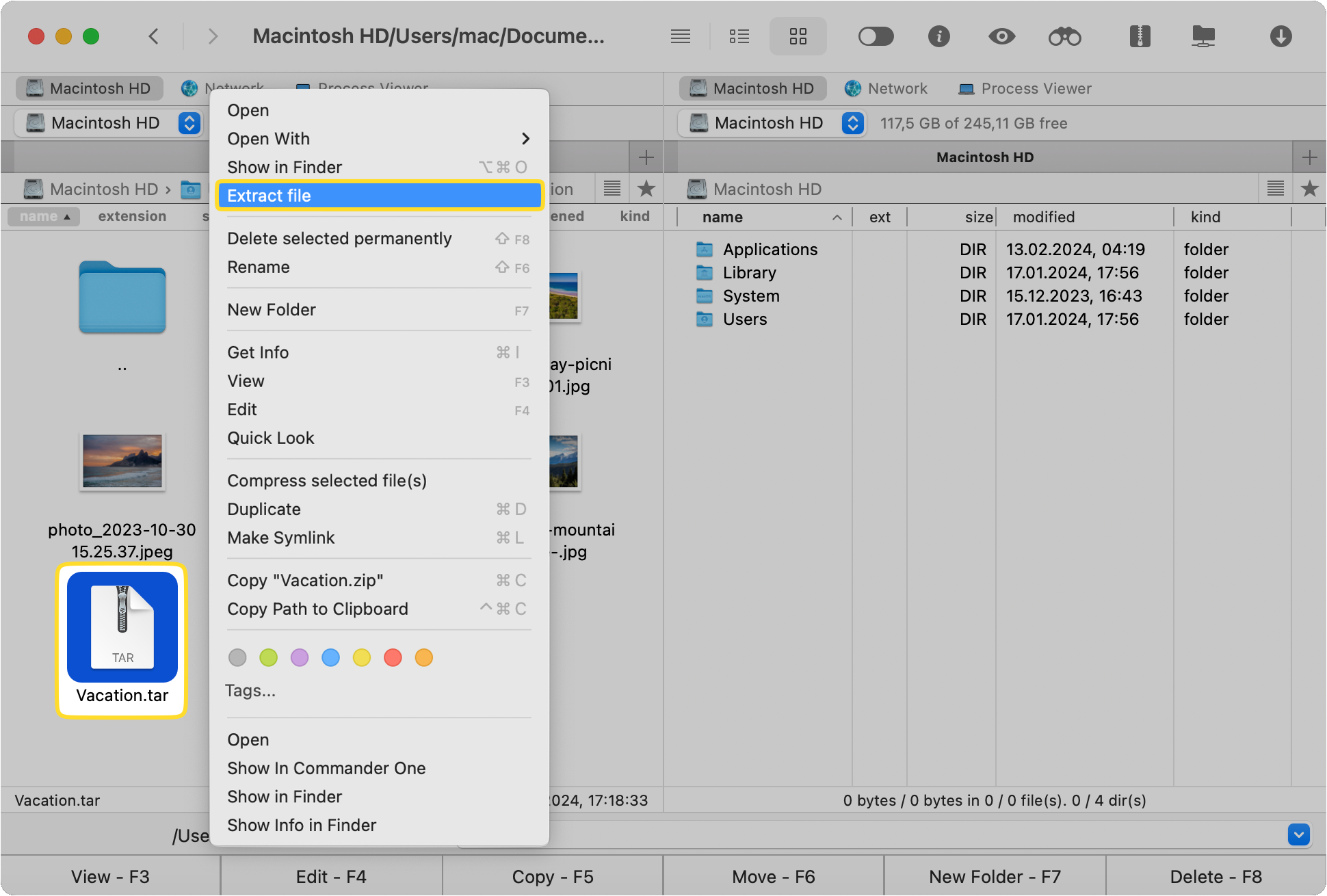
Det var allt. Innehållet i arkivet kommer att extraheras till den aktuella katalogen.
Vad är en TAR-filändelse?
En TAR-fil är ett arkivfilformat som är mycket använt på UNIX-system och skapas med det standardiserade TAR-verktyget. TAR-formatet används för att paketera flera filer i ett okomprimerat arkiv, som sedan kan komprimeras ytterligare med hjälp av Gzip- eller bzip-verktyget för att spara diskutrymme. Det resulterande TAR-arkivet för Mac har en motsvarande filändelse, till exempel .tar.gz eller .tgz.
Som format är TAR så enkelt som möjligt. Filerna i arkivet ligger efter varandra, medan metadata för varje fil placeras före dess innehåll och, på så sätt, inte på något sätt är beroende av andra filer, början eller slutet av arkivet. Detta gör det möjligt att använda TAR för strömningspaketering eller uppackning. Strömningspaketering och uppackning innebär att det inte finns något behov av att mellanlagra arkivet på mediet.
Det innebär att, till exempel, när det gäller ZIP, måste du först ladda ner arkivet och sedan packa upp det, medan du med TAR kan öppna TAR-filer på Mac och få åtkomst till innehållet direkt utan att ladda ner dem.
Eftersom TAR-filen används för att lagra flera filer i en och samma fil, är den en populär metod både för arkivering och för att skicka flera filer över Internet, exempelvis vid nedladdning av programvara.
Slutsats
Idag kan arkiv med TAR-tillägget öppnas inte bara på Unix-system, utan även på Windows eller macOS. Vanligtvis räcker det med det inbyggda verktyget för att arbeta med arkiv, men om du har problem med att öppna TAR-filen beror det i de flesta fall endast på att motsvarande program inte är installerat. Därför, om du vill öppna TAR-filer på en Mac-dator samt arbeta med andra populära arkivformat, kan vi rekommendera Commander One.
Vanliga frågor
TAR är främst ett arkiveringsverktyg som kombinerar flera filer till en enda fil utan komprimering, medan ZIP både arkiverar och komprimerar filer. TAR används ofta tillsammans med separata komprimeringsverktyg, medan ZIP har inbyggd komprimering.
Du kan använda det inbyggda Arkivverktyget eller tredjepartsappar för att extrahera TAR-arkiv på Mac.
Du kan öppna .tar-filer på Mac med specialiserade arkiveringsprogram som stöder detta format, till exempel Commander One.
En TAR-fil kan inte direkt omvandlas till en textfil eftersom det är ett arkiv som innehåller flera filer. Om TAR-filen däremot innehåller textfiler kan du extrahera dess innehåll (med verktyg som Commander One) och sedan komma åt dem.
